Наличие решения для автоматической облачной синхронизации на рабочем столе или планшете Windows - отличная идея. Но обязательно ли это OneDrive? конечно, нет! Если вы предпочитаете другое облачное решение и хотите вернуть свое хранилище OneDrive, вот как его отключить.
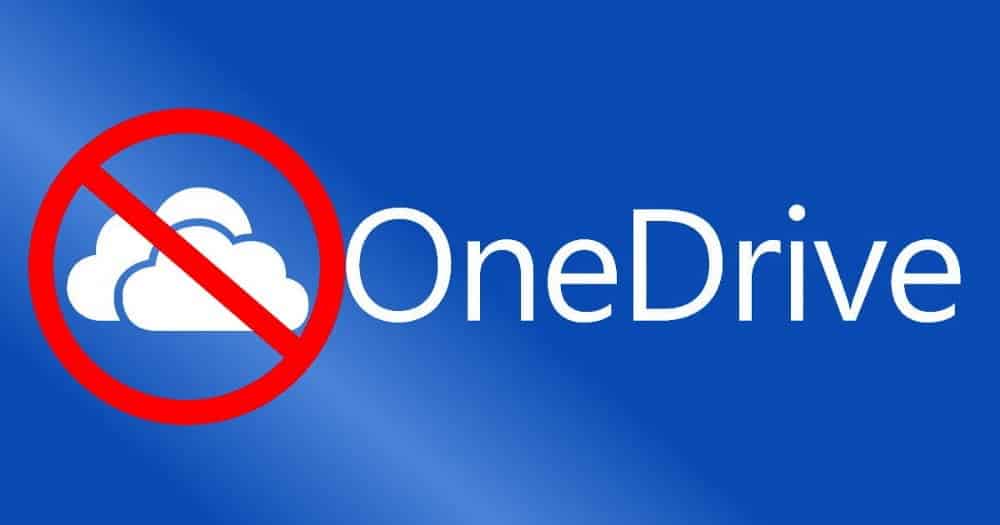
Почему вам следует удалить OneDrive из Windows?
Облачная служба Microsoft хранит ваши фотографии, видео и документы, как правило, без каких-либо проблем. Он также предлагает различные обновления для ограничения хранилища (иногда бесплатно) и может быть доступен с любого устройства. Так почему вы чувствуете необходимость избавиться от него?
Может быть, вы поклонник другого сервиса, например Dropbox, Box или Google Drive. Если вы на протяжении многих лет тратили много времени на эти услуги, вы не решитесь переключиться на них. С другой стороны, вы, возможно, провели достаточно времени с OneDrive, чтобы знать, что вам не понравится интерфейс, который он предлагает. Вы можете даже не осознавать, что у вас есть OneDrive.
В любом случае можно отключить OneDrive на вашем компьютере. Просто сначала убедитесь, что вы приняли меры предосторожности. Если вы отказываетесь от OneDrive, найдите время, чтобы перенести данные, которые вам понадобятся. облачное хранилище Новые фавориты.
Как отключить и удалить OneDrive в Windows 10?
Отключить OneDrive в Windows 10 на удивление просто.
- Найдите белый или синий значок облака для OneDrive на панели задач.
- Щелкните правой кнопкой мыши и выберите «Настройки» (или щелкните левой кнопкой мыши -> «Справка и настройки»).
- Перейти на вкладку الحساب.
- В разделе OneDrive коснитесь Отключите этот компьютер.
- В поле подтверждения нажмите Отменить связь с учетной записью.
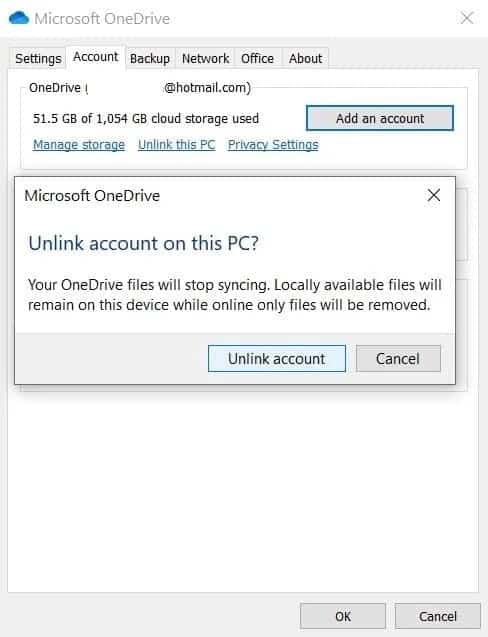
Если OneDrive отключен, вы можете приступить к удалению OneDrive.
- нажмите клавишу. Windows + I.
- В настройках перейдите к Приложения -> Приложения и функции.
- Прокрутите вниз до Microsoft OneDrive.
- Найдите Microsoft OneDrive.
- Нажмите удалить.
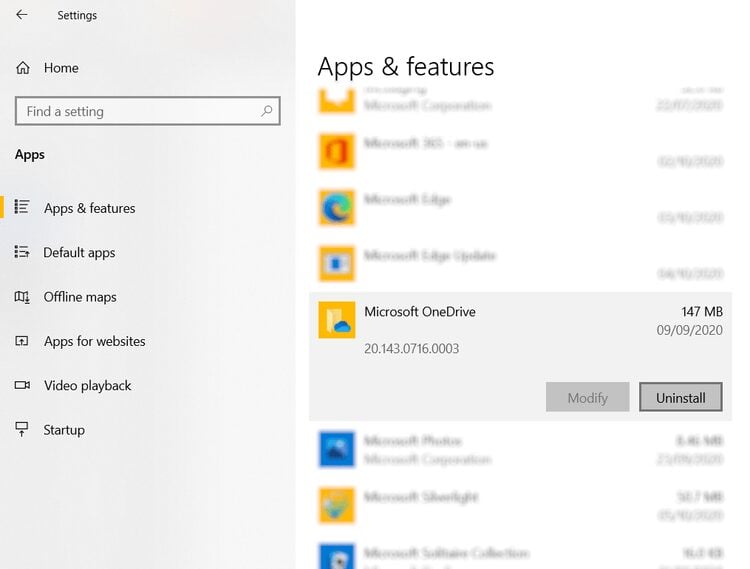
Важно отметить, что файлы и папки, синхронизированные с OneDrive, останутся без изменений. Вы по-прежнему сможете получить к нему доступ в своем браузере или через любое другое устройство, подключенное к вашей облачной учетной записи.
Как отключить OneDrive в Windows 8 и 8.1
Если вы используете старую версию Windows, шаги, необходимые для отключения или удаления OneDrive, будут отличаться. OneDrive также доступен в Windows 8 и Windows 8.1 - выполните следующие действия, чтобы отключить или удалить его.
Отключить OneDrive в Windows 8.1: простой способ
Это первый вариант работы с OneDrive в Windows 8.1. Опять же, OneDrive нельзя удалить в Windows 8.1, поскольку он интегрирован с операционной системой.
Начните с отключения функции синхронизации:
- Откройте панель Charms (клавиша Windows + I).
- Нажмите Изменить настройки компьютера.
- Найдите OneDrive и выберите Параметры синхронизации.
- запрещать Синхронизируйте свои настройки на этом компьютере.
- в настройках Файловое хранилище На этом ПК снимите флажок По умолчанию документы сохраняются в OneDrive..
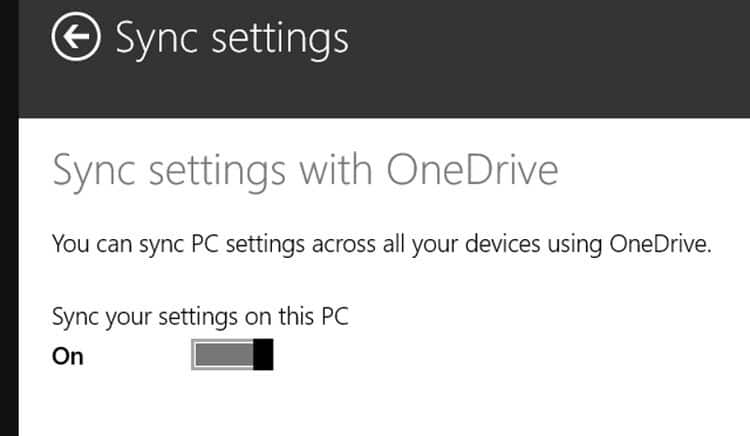
Теперь, когда вы запретили автосохранение в OneDrive, вы можете перейти к его отключению. Это можно сделать, отключив вашу учетную запись Microsoft.
- Откройте панель Charms.
- Выберите Изменить настройки ПК.
- перейти к Учетные записи -> Ваша учетная запись.
- Найдите имя своей учетной записи и выберите «Отключить».
Обратите внимание, что отключение двух учетных записей означает, что вы не увидите свой персональный начальный экран на других компьютерах с Windows 8.
Также обратите внимание, что это означает, что вы больше не можете войти на любой ПК с Windows и увидеть свой рабочий стол.
Использование групповой политики для удаления OneDrive в Windows 8.1 Pro
Доступна дополнительная опция для отключения Microsoft OneDrive с Pro версиями Windows 8.1.
Это особенно подходит для тех, кто управляет несколькими компьютерами (например, для системных администраторов), поскольку для этого требуется Редактор групповой политики. Редактор GP недоступен для пользователей выпусков Windows Home.
Чтобы удалить OneDrive из Windows 8.1 Профессиональная:
- Откройте диалоговое окно «Выполнить» (нажав клавиши Windows + R).
- Входить gpedit.msc.
- В редакторе групповой политики разверните Конфигурация компьютера.
Administrative Templates > Windows Components > OneDrive
- На правой панели дважды щелкните Запретить использование OneDrive для хранения файлов.
- Измените выбор радиокнопки с Не настроено на Может быть.
- Нажмите "Okсохранить.
- После перезапуска Windows 8.1 каталог OneDrive не будет отображаться в проводнике Windows.
Отключить OneDrive на устройствах с Windows 8 и более ранних версиях
Если вы хотите отключить OneDrive, но у вас более ранняя версия Windows, все намного проще.
В Windows 8:
- Найдите значок OneDrive на панели задач.
- Щелкните правой кнопкой мыши и выберите Настройки.
- Нажмите на опцию Отключить OneDrive.
- Нажмите Ok.
- Закройте окно OneDrive, когда вам будет предложено повторно подключиться.
- Наконец, перейдите к Панель управления -> Программы И удалите OneDrive.
- Перезагрузите компьютер.
Пользователи Windows 7 могут удалить OneDrive:
- Перейти к Меню Пуск -> Панель управления.
- Нажмите программы и характеристики.
- Щелкните правой кнопкой мыши OneDrive.
- Нажмите удалить.
- Перезагрузите Windows.
Подождите, пока это завершится.
Возможно, вам потребуется перезагрузить компьютер для завершения удаления OneDrive.
Как удалить OneDrive на смартфоне или планшете
OneDrive отключен или удален из Windows. А как насчет вашего смартфона? Если у вас есть мобильное устройство с установленным или встроенным OneDrive, вам нужно подумать еще о нескольких вещах.
К счастью, это достаточно просто. Если вы больше не планируете использовать OneDrive, удалите его со смартфона или планшета обычным способом.
Чтобы удалить OneDrive на Android:
- Откройте панель приложений.
- Длительное нажатие на OneDrive.
- Найдите удалить (В более старых версиях Android перетащите значок приложения в область удаления на экране).
Если вы используете iPhone или iPad:
- Нажмите и удерживайте значок OneDrive.
- Все значки будут вибрировать с маленьким X в углу каждого.
- Коснитесь X на значке OneDrive, чтобы удалить приложение.
- Обратите внимание, что ваши данные OneDrive по-прежнему будут доступны в облаке после удаления приложения с телефона.
Вы удалили Microsoft OneDrive в Windows - - Что дальше?
Устали от Microsoft OneDrive? Хотите освободить ценное пространство на жестком диске вашего компьютера? Теперь вы сможете отключать, отключать, удалять и даже удалять OneDrive со своего ПК с Windows.
После удаления облачного хранилища Microsoft пришло время выбрать облачное хранилище которые соответствуют вашим требованиям.







